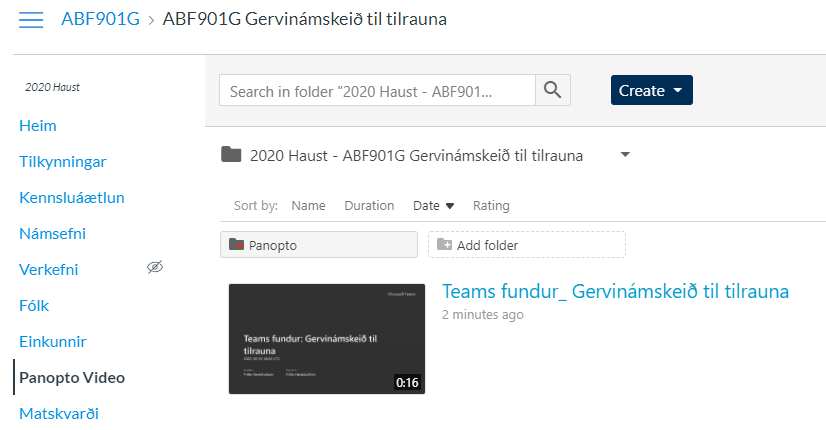Upptökur sem eru gerðar í Teams rás fara undir hana:
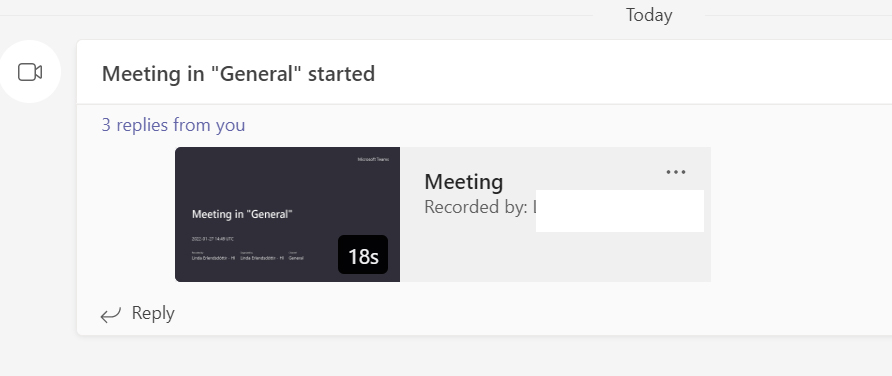
Einnig er þær að finna undir Sharepoint svæði rásarinnar undir Recordings.
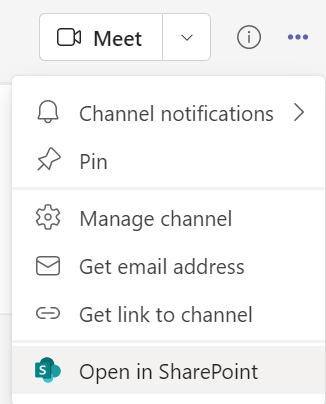
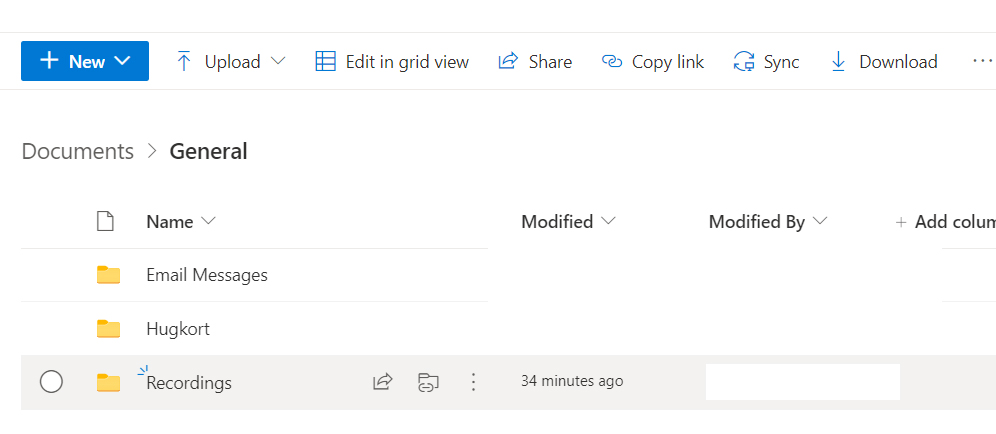
Ef Teams upptaka er ekki gerð á sérstakri rás þá kemur hún undir Recordings möppunni á OneDrive (hjá þeim sem gerir upptökuna).
Til að deila upptökum er hægt að velja að afrita hlekk og senda hann eða setja inn á síðu. - Smellið á punktana 3 sem koma við hliðina á upptökunni:
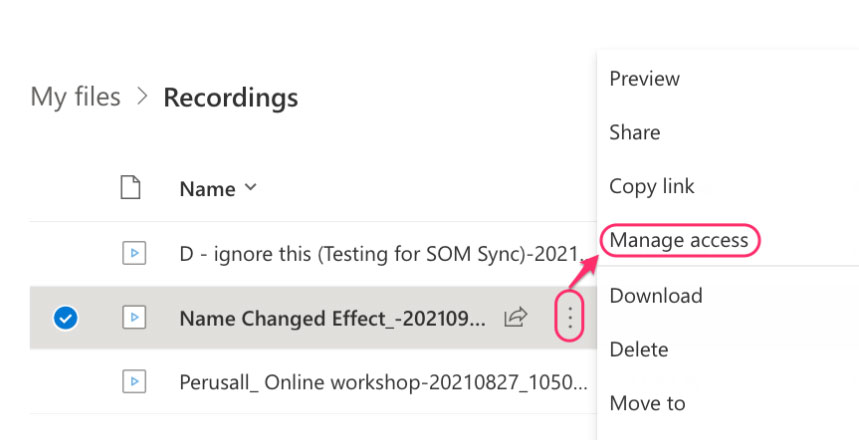
Þarna er hægt að velja um að allir þeir sem hafi hlekkinn fái aðgang eða handvelja þá sem eiga að fá aðgang:
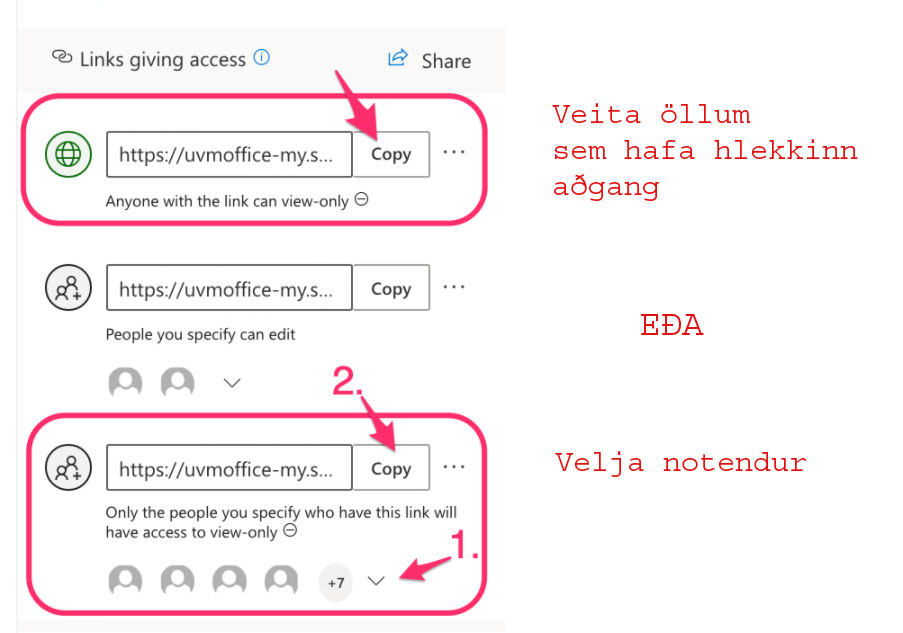
En einnig er hægt að hlaða upptökunum niður og setja þær í Panopto möppu námskeiða.
Þegar upptaka hefur verið halað niður þá er:
1) Farið inn á Canvas vef námskeiðsins og veljið "Panopto Video", smellið á "Create" og "Upload media"
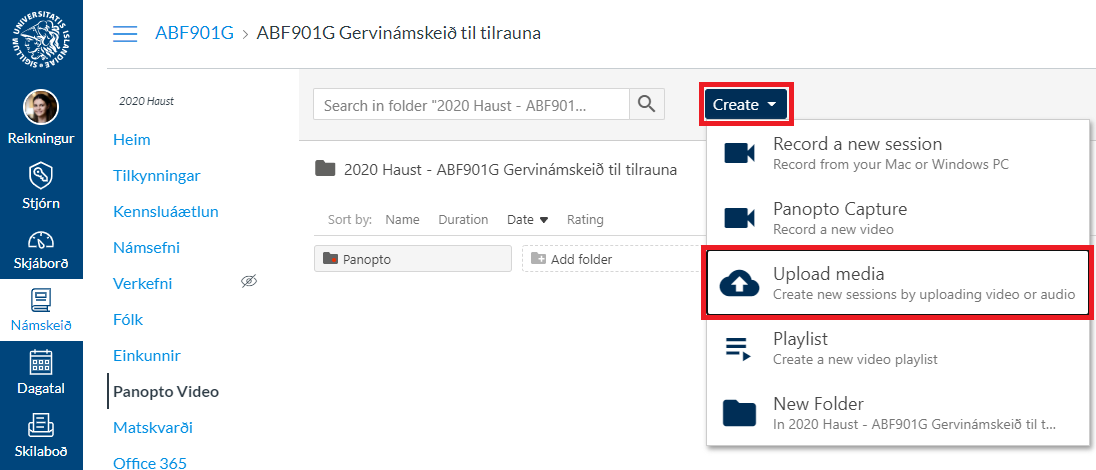
2) Farið í File explorer og Downloads möppuna og dragið upptökuna þaðan og inn í Canvas. Önnur leið er að smella á gluggann í Canvas og finna upptökuna.
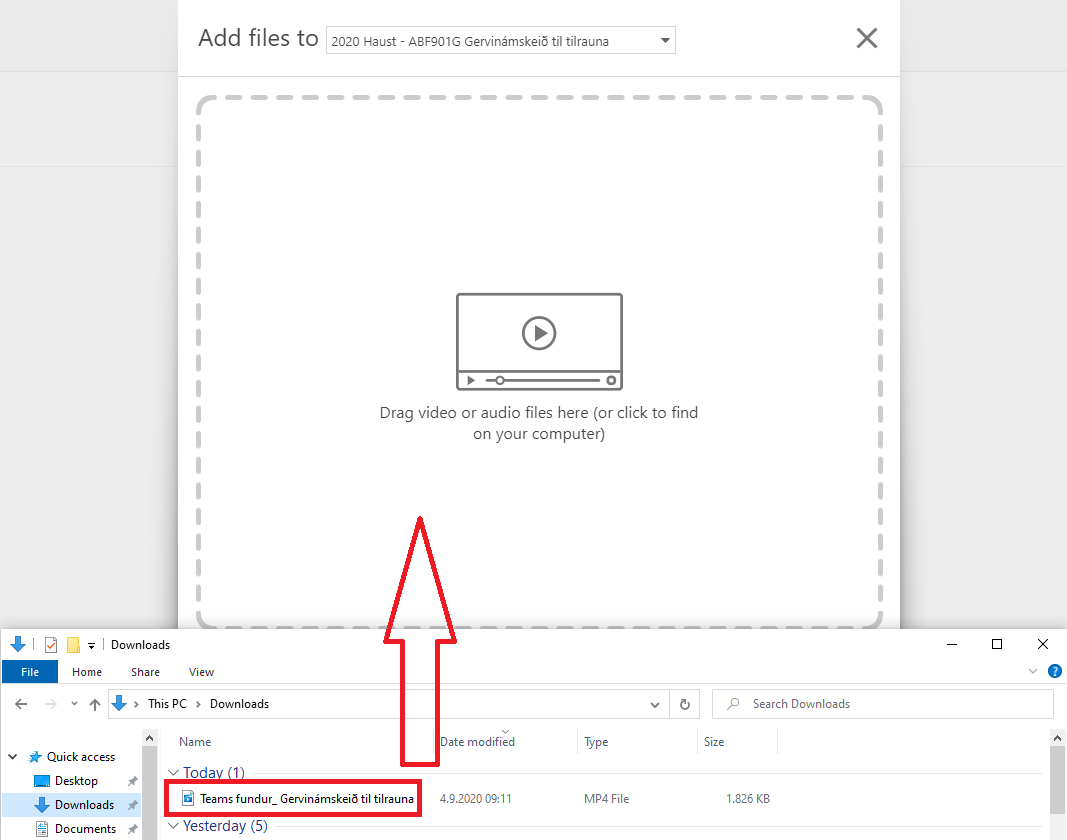
3) Þegar stendur "Upload complete" má loka glugganum með því að smella á "X"
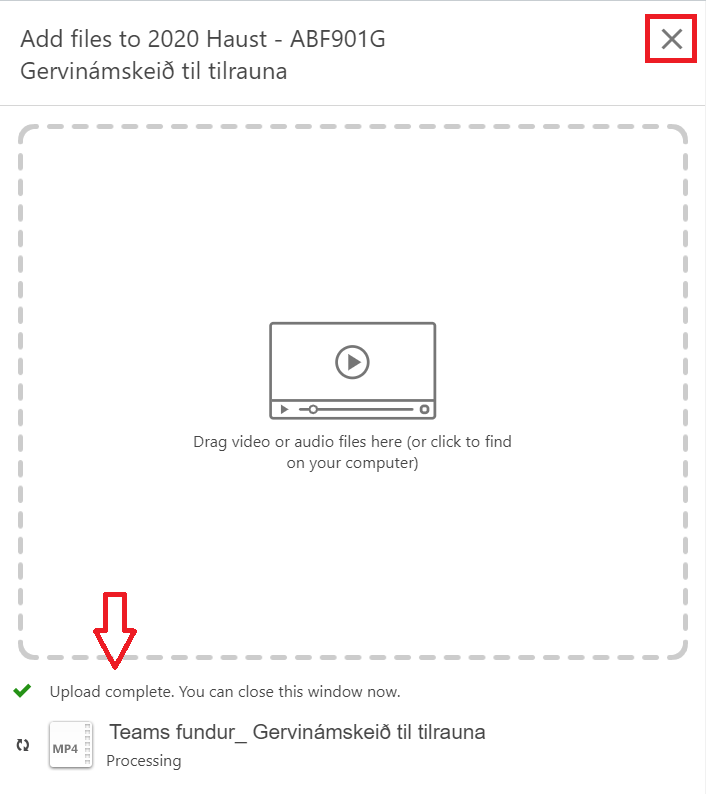
4) Þá sjáið þið upptökuna undir Panopto Video á námskeiðinu í Canvas ásamt öllum nemendum námskeiðsins